A interação de um nivelamento com outro nivelamento torna a ligação com objetos de projeto mais fácil. Como discutido no exemplo anterior, o objetivo do projeto é integrar um nivelamento de tanque nesta área com o estacionamento contíguo.
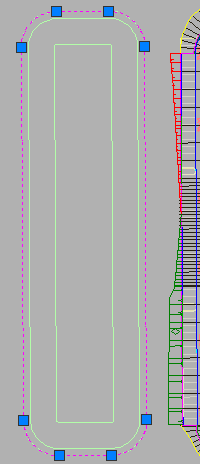
Figura 37: Criando uma linha do recurso a partir da polilinha externa do tanque
Nivelamento a partir da linha do recurso do tanque
Neste exemplo, para começar o projeto do tanque, o comando Criar linhas do recurso por objetos é utilizado para selecionar a polilinha externa do tanque, conforme demonstrado na imagem 38.
Então, pode-se utilizar o Editor de elevação para definir a elevação da linha do recurso. Aplica-se uma elevação para que o tanque fique próximo à elevação da linha do recurso do corredor. A seguir, é possível utilizar as ferramentas de criação de nivelamento para manter a linha do recurso do tanque em uma inclinação 3:1.
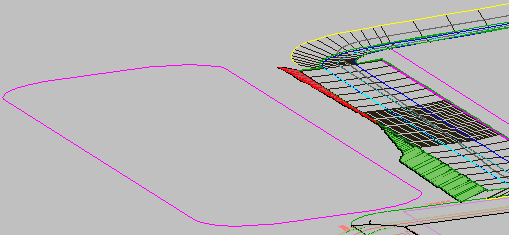
Figura 38: Vista 3D da linha do recurso do tanque próxima ao nivelamento do estacionamento
A linha do recurso representa a parte superior do tanque; portanto, é preciso conectá-la ao terreno existente. Para nivelar a linha do recurso, pelo exemplo aqui demonstrado, definimos o terreno como tanque, o grupo de nivelamento como tanque de drenagem e a superfície alvo como EG. Então, aplica-se uma declividade para o comprimento inteiro da nova linha do recurso (tanque), utilizando critérios de Declividade a Superfície 3:1.
Após o cálculo de nivelamento ter sido concluído, observe que as inclinações de intersecção entre o tanque e o estacionamento foram desfeitas, fornecendo uma solução de nivelamento que não requer nenhum trabalho adicional.
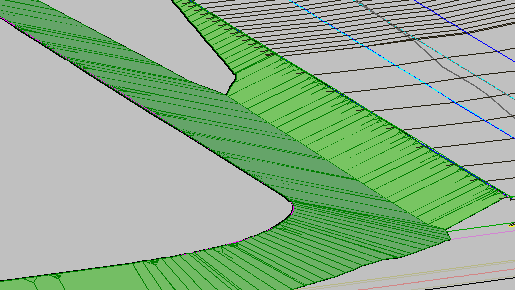
Figura 39: Inclinações de tanque integrado e estacionamento
Agora podemos finalizar o projeto do tanque. Em seguida, aplicamos critérios de Declividade a Distância utilizando uma distância de 10 pés e uma declividade de -2 para criar uma área ampla de dez pés que forma o acostamento de terra do tanque.
Em seguida, especificamos critérios de Declividade a Elevação relativa com uma diferença de -12 e uma inclinação de 3:1 para a declividade desde o acostamento de terra até o que será o fundo do tanque. A inclinação resultante descende 12 pés para definir a profundidade do tanque, como mostrado na imagem 40.
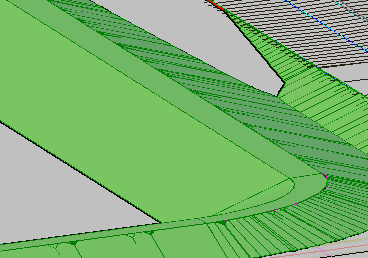
Figura 40: Inclinações do tanque classificadas para distância e elevação
A última etapa é utilizar o comando Criar preenchimento para adicionar um fundo ao tanque. Observe que um preenchimento somente pode ser usado para preencher uma área que estiver envolta por linhas do recurso. O fundo do tanque é concluído, conforme mostrado na imagem 41.
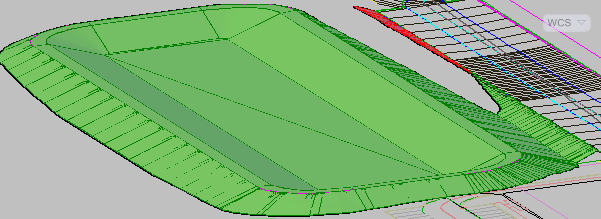
Figura 41: O aterro do nivelamento é o fundo do tanque
Ferramentas de volume de nivelamento
Utilize as ferramentas de volume de nivelamento para visualizar os resultados do corte e do aterro para seu projeto. Estas ferramentas podem ajudá-lo a concluir rapidamente um projeto como um tanque de detenção. Quando o nivelamento estiver concluído, é possível adicionalmente aumentar e diminuir o tanque, atualizando os cálculos de volume a cada vez. Há também uma ferramenta que irá balancear a terraplanagem para este grupo de nivelamento.
Tamanho por volume
Se você estiver projetando um tanque de detenção e deseja atribuí-lo tamanho por volume, isso pode ajudar a criar uma superfície temporária para usar como superfície base de volume para comparação. Para fazer isto, desenhe uma polilinha em torno da tampa do dispositivo do tanque, atribua a ela a elevação, e adicione-a como dados de linha obrigatória a uma superfície. Quando você utilizar uma superfície como a superfície base de volume para o grupo de nivelamento, você poderá mais facilmente verificar o volume que o tanque pode conter.
Lembre-se de que o balanceamento de volume automático é um processo interativo. Se o resultado inicial não for satisfatório, é possível ajustar os nivelamentos para cima ou para baixo em incrementos menores até alcançar o volume alvo.
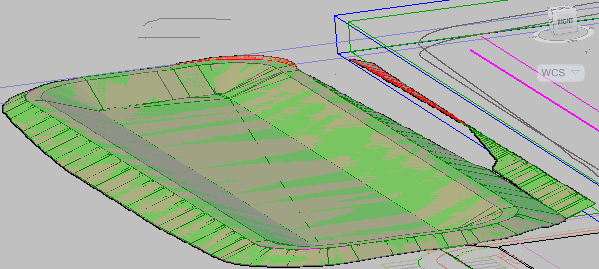
Figura 42: As ferramentas de volume ajustam o corte e o aterro e equilibram o grupo de nivelamento
No passado, a limpeza entre nivelamentos teria sido de responsabilidade do designer, mas, agora, o Autodesk Civil 3D completa esta tarefa. Além disso, é possível utilizar as ferramentas de volume de nivelamento para analisar rapidamente e ajustar cenários de projeto diferentes.